Si vous ne parvenez pas à jumeler l’Apple Pencil avec votre iPad
Découvrez comment procéder si vous ne parvenez pas à jumeler votre Apple Pencil.
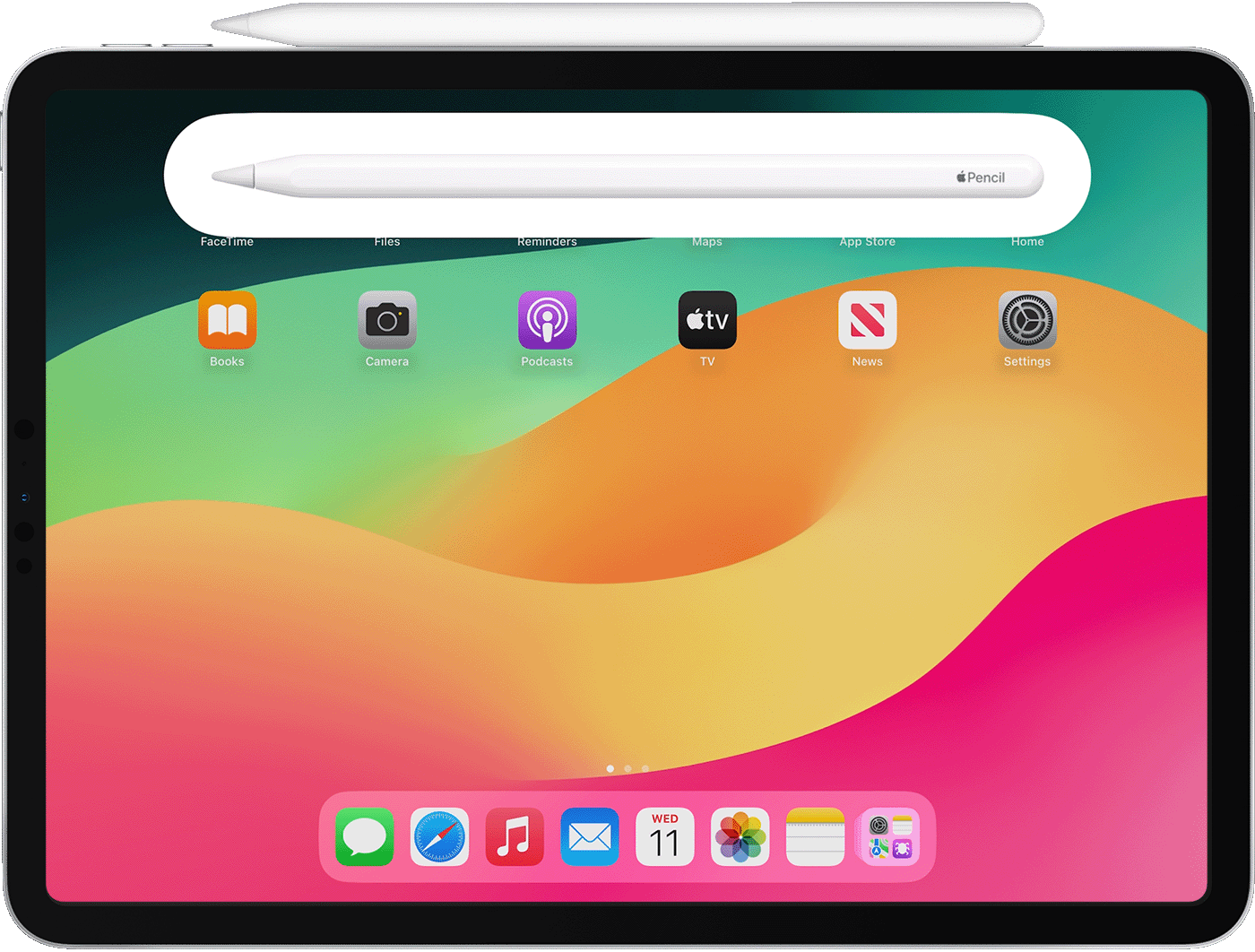
Avant de commencer
Assurez-vous que vous disposez du modèle Apple Pencil qui fonctionne avec votre iPad.
Peut-être devrez-vous charger votre Apple Pencil afin de pouvoir l’utiliser.
Si vous jumelez l’Apple Pencil (1re génération) à un iPad (10e génération), assurez-vous que vous disposez de l’adaptateur USB-C vers Apple Pencil et d’un câble compatible, tel que le câble de recharge USB-C.
Jumelez votre Apple Pencil
Si vous ne parvenez pas à jumeler votre Apple Pencil avec votre iPad
Connectez l’Apple Pencil à votre iPad :
Avec Apple Pencil Pro ou Apple Pencil (2e génération) : centrez votre Apple Pencil sur le connecteur magnétique.
Pour Apple Pencil (1re génération) et iPad (de la 6e à la 9e génération) : retirez le capuchon et branchez votre Apple Pencil sur le connecteur Lightning de votre iPad.
Avec Apple Pencil (1re génération) et iPad (10e génération) : retirez le capuchon et branchez votre Apple Pencil et un câble USB-C sur l’adaptateur USB-C vers Apple Pencil. Branchez l’autre extrémité du câble sur votre iPad.
Redémarrez votre iPad, puis réessayez d’effectuer le jumelage.
Accédez à Réglages > Bluetooth et assurez-vous que Bluetooth est activé.
Sur le même écran, recherchez votre Apple Pencil sous Mes appareils. Si vous le trouvez, touchez . Touchez ensuite Oublier cet appareil.
Branchez votre Apple Pencil sur votre iPad, puis touchez le bouton Jumeler qui s’affiche après quelques secondes.
Si le bouton Jumeler ne s’affiche pas, patientez une minute pendant que votre Apple Pencil se recharge. Essayez ensuite de reconnecter votre Apple Pencil et attendez que le bouton Jumeler s’affiche.
Si le jumelage de votre Apple Pencil Pro ou de votre Apple Pencil (2e génération) échoue à nouveau, retirez les éventuels étuis et couvertures de l’iPad, puis réessayez.
Si le bouton Jumeler ne s’affiche toujours pas, communiquez avec l’assistance Apple.
En savoir plus
Découvrez comment utiliser l’Apple Pencil avec votre iPad.
La fonctionnalité Annotation vous permet d’ajouter des dessins, du texte et des formes à l’aide de votre iPad et de l’Apple Pencil.
Découvrez comment créer une note instantanée à partir de l’écran verrouillé ou reprendre votre dernière note là où vous aviez interrompu votre travail.
